最新整理有什么方法可以彻底关闭Win10广告显示
3种方法让你永远关闭电脑弹窗广告,让你再也不会收到垃圾广告

3种方法让你永远关闭电脑弹窗广告,让你再也不会收到垃圾广告每次打开电脑,首先看到的就是弹窗广告,关完这个那个又出现了,真的是很烦!自从朋友教授我3招永远关闭弹窗广告方法后,我的桌面终于恢复得和刚拿到手的电脑一样!听完之后是不是很想知道这3招是什么呢?别着急,下面有答案!一、电脑出现弹窗的原因你知道为什么你的电脑频频出现弹窗广告吗?其实这可能是因为你近期用下载器下载了一些软件或者别的东西,这些东西里边自带了弹窗广告。
它们会根据你平时的浏览习惯而向你推送广告,比如你喜欢看八卦新闻,那可能每天开机迎接你的就是八卦新闻。
那说了这么多,到底怎么关闭这些烦人的弹窗广告呢?别着急,请继续往下看呀!二、关闭弹窗广告的方法1.页面关闭有些时候,我们会发现推出的广告是我们自己感兴趣的,那我们看着还不会太讨厌,但有时候一些广告内容真的让人很反感,这时怎么办呢?其实有些推送页面可能是我们在使用某些软件的时候不小心订阅的,那我们就可以按【系统设置】将其取消订阅,这样就不会有消息推送进来啦!2.Windows10关闭方法我们系统也有自带的关闭电脑弹窗方法,点击电脑中的【设置】,在上方的搜索框输入“弹出”字眼,这时就可以看到【阻止或允许弹出窗口】选项。
选择【阻止或允许弹出窗口】选项后,在弹出的窗口中点击【设置】按钮,这时就可以找到【阻止级别】,选择【中】或【高】都可以。
全部设置好后,点击关闭即可。
3.禁止弹窗自启动也有很多弹窗广告是随着系统的启动而开启的,这一类弹窗我们应该怎么处理呢?首先使用快捷键【WIN+R】打开窗口,然后输入【Msconfig】口令即可。
注意,这里如果是win10系统,可以直接按【Ctrl+Shift+ESC】打开任务管理器!好啦,以上就是今天分享的3个永远关闭弹窗广告的方法了,大家可以提前先给电脑设置一下,毕竟弹窗广告真的很烦!。
电脑弹窗广告很多怎么办?教你3种方法,一键关闭广告,摆脱打扰

电脑弹窗广告很多怎么办?教你3种方法,一键关闭广告,摆
脱打扰
我们都知道手机广告太多,点击一键关闭就能告别烦恼。
但是电脑没有一键关闭所有广告功能,经常被弹窗里面的广告打扰,该怎么办?别急!教你3种方法,一键关闭告别烦恼。
方法一:禁止弹窗弹出
在电脑上面按下window+R,然后打开电脑运行系统。
输入【control.exe】,点击确定,就能打开相应的程序。
在系统和安全栏目里面,选择【网络和Internet】选项,然后进入下一步设置。
在Internet选项里面,有一个【internet属性】,选择切换到【隐私】选项,看到下方【启动弹出窗口阻止程序】,点击设置禁止窗口弹出,就能关闭窗口广告的弹出。
方法二:系统配置启动
同样的需要我们按下【window+R】键,启动内部程序,这时候我们要在弹窗里面输入【msconfig】,进入【系统配置】,点击启动,勾选我们在使用网站时,出现的广告。
方法三:计算机管理
在桌面找到【此电脑】程序,然后鼠标右击进行【管理】。
进入【计算机管理】窗口,打开【系统工具】。
对【任务计划程序-任务计划程序库】进行管理,任意点击一栏,选择【禁用】即可。
图片如有侵权,联系电话180****1160删除。
教你3种方法,彻底关闭电脑弹窗广告,还你一个干净的桌面

教你3种方法,彻底关闭电脑弹窗广告,还你一个干净的桌面我们平时在使用电脑时,桌面上经常会跳出弹窗广告,即使将它们关闭,过一段时间又弹出来了。
今天就来教你3种方法,彻底关闭电脑弹窗广告,还你一个干净的桌面。
方法一:偷换广告程序桌面上跳出弹窗广告时先不要关闭,按下快捷键【Ctrl+Shift+Esc】,打开任务管理器,在进程中找到对应的弹窗广告名称;鼠标右击选择【打开文件所在的位置】,将会打开一个文件路径,再次右击选择【结束任务】,关闭这个广告。
接下来查找这个弹窗广告的来源,在打开的文件路径中,找到弹窗广告的程序,鼠标右击选择重命名,我们先把这个程序的名称复制一下,然后再删除这个程序。
为了防止广告程序复发,还需要在这里新建一个同名文件,将文件名修改为广告名,直接粘贴即可;再将扩展名改为“exe”,这样广告程序就被偷换掉了,彻底关闭弹窗广告。
方法二:阻止弹出窗口按下键盘上的快捷键【win +R】,输入“control”,就能打开【控制面板】,先将查看方式改为【小图标】,然后在下方找到【Internet选项】,鼠标点击进入。
接着将会打开【Internet属性】弹窗,点击【隐私】,先勾选【启用弹出窗口阻止程序】,再点击后面的【设置】;随后在另一个弹窗中,勾选【阻止弹出窗口时显示通知栏】,再将阻止级别选择为【中:阻止大多数自动弹出窗口】。
方法三:禁用计划程序鼠标右击桌面左下角的Win图标,打开【计算机管理】窗口,然后点击【系统工具】-【任务计划程序】-【任务计划程序库】,将右边所有名称的状态都设置为禁用。
文末总结上面这3种方法,可以帮你彻底关闭电脑弹窗广告,第一种方法是针对性的,可以阻止单个弹窗广告跳出;第二种方法可以阻止大多数的弹窗;第三种方法能够阻止这些程序的触犯。
我的建议是:后面两种方法全部执行,以后在使用电脑的过程中,只要看到一个弹窗广告,就用第一种方法,将广告程序给换掉,这样可以彻底永久关闭弹窗广告啦。
有什么方法可以彻底关闭Win10广告显示.doc

有什么方法可以彻底关闭Win10广告显示方法步骤Win+R组合键启动运行后,输入secpol.msc启动本地安全策略;依次展开应用程序限制策略-APPLocker-封装应用规则-在右侧空白处选择创建新规则;权限里操作由允许改为拒绝,用户或组默认的Everyone;点击使用安装的封装应用作为参考后面的选择按钮,找到Windows聚焦并勾选,然后点击确定。
在下方的四个级别里拖动到程序包名称一栏中,也就是禁止掉Windows 聚焦的所有版本。
此外,如果想禁止微软推送第三方应用和游戏请拖动发布上再点击创建。
至此操作已经完成,不过由于选用的是Windows聚焦创建规则,以后自动更换壁纸功能会失效的,算是鱼和熊掌不可兼得吧!但以上操作需要在Windows 10专业版中实现(涉及组策略功能),那家庭版的小伙伴该怎么办呢?请记住以下两个关键设置路径:关闭锁屏广告:设置-个性化-锁定屏幕-选择图片或者幻灯片(即不要使用Windows 聚焦);关闭开始菜单应用推荐:设置-个性化-开始-关闭偶尔在开始菜单中显示建议即可。
以后如果发现打了补丁出现广告了,别嫌麻烦,手动走一遍吧!补充:win10常用功能技巧一、Win10技巧1.窗口1/4分屏从Win7时代开始,微软便引入了屏幕热区概念,即当你需要将一个窗口快速缩放至屏幕1/2尺寸时,只需将它直接拖拽到屏幕两边即可。
在Win10中你会发现这项功能大大加强,除了左、右、上这三个热区外,我们还能拖拽至左上、左下、右上、右下四个边角,来实现更加强大的1/4分屏。
(按住鼠标左键拖动某个窗口到屏幕任意一角,直到鼠标指针接触屏幕的一角,你就会看到显示一个虚化的大小为四分之一屏的半透明背景)二、Win10技巧2.强制调出Charm栏Win10取消了桌面环境下的Charm边栏,即使在选项中勾选当我指向右上角时,显示超级按钮也无济于事,如果你用惯了它该怎么办呢?很简单,按Win+C就可以实现!(右侧出现了Charm栏,左下角出现了时间和日期;在Charm栏中点击设置- 电源,具有与Windows8系统中Charm栏同样的功能。
Win10电脑任务栏的广告弹窗怎么彻底关闭?
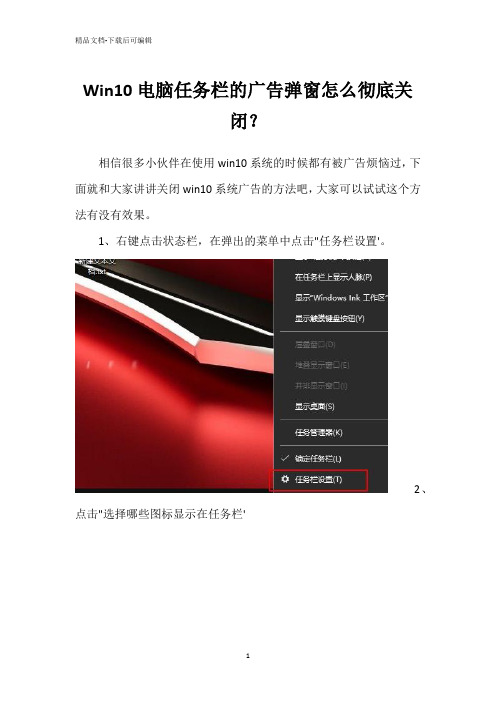
Win10电脑任务栏的广告弹窗怎么彻底关
闭?
相信很多小伙伴在使用win10系统的时候都有被广告烦恼过,下面就和大家讲讲关闭win10系统广告的方法吧,大家可以试试这个方法有没有效果。
1、右键点击状态栏,在弹出的菜单中点击"任务栏设置'。
2、点击"选择哪些图标显示在任务栏'
3、根据广告显示的内容很容易就找到了元凶:RunDll
4、
打开任务管理器,找到这个叫做RunDll的程序,再右键点击"文件所在的位置'
5、然后我们就能看到我们电脑广告弹窗的来源了。
6、然后我们卸载相关的程序软件,卸载完成后广告就消失了。
以上就是和大家分享的一个广告弹窗如何关闭的方法了,大家如果电脑win10状态栏有广告的话可以试试这个方法找出弹窗广告的软件并卸载。
电脑垃圾弹窗如何解决?学会这3种方法,从根本上将广告永久关闭

电脑垃圾弹窗如何解决?学会这3种方法,从根本上将广告永久关闭使用电脑的过程中,我们总会为电脑莫名的弹窗而感到烦恼,时不时出现一个窗口非常影响用户的体验,那么如何让这种事情不再发生呢?接下来就来教大家电脑中自带的3种方法,让广告弹窗消失。
1、修改文件名(1)当你在使用电脑的过程中出现了弹窗的话,我们先不要将其关闭,首先将"任务管理器"打开,接着在"进程"中的"应用"里找到该弹窗对应的程序名称,鼠标右击后点击"打开文件所在位置"。
(2)来到该文件所在的位置后对其名称进行修改,在文件名后面添加".bak",接着该程序就无用了。
(3)之后我们接着重新建立一个TXT文档,将之前没有被修改的文件名称输入进去,这样就用一个无用的文件将程序替换掉了。
2、阻止自动弹窗(1)第二种方法也比较简单,首先在"Windows设置"中将"internet选项"打开。
(3)接着在窗口中的"隐藏"里勾选"启动弹出窗口阻止程序",再点击"设置"。
(3)"设置"窗口中将"阻止弹出窗口时显示通知栏"勾选后可以在下方的"阻止级别"里将其设置为"中"。
3、禁用程序鼠标右击"我的电脑(此电脑)",选择其中的"管理"后到达"计算机管理"界面,之后按顺序在"系统工具"——"任务计划程序"——"任务计划程序库"里找到该程序的信息然后将其"禁用"即可。
那么有关如何关闭电脑弹窗的3种方法就介绍到这里,如果你还在为这个问题烦恼,就试试以上所说的方法吧,希望对你有所帮助。
电脑广告弹窗太多怎么彻底关闭

电脑广告弹窗太多怎么彻底关闭电脑广告弹窗太多怎么彻底关闭?想必很多小伙伴都被电脑上的广告弹窗搞得焦头烂额,不知道如何彻底关闭电脑广告弹窗,现在系统城就以win10系统为例,为大家带来了彻底关闭电脑广告弹窗的三种方法,win7和win11系统的操作大同小异,适用于联想、华为、戴尔、华硕等品牌的笔记本和台式电脑,有需要的小伙伴快来系统城看看吧。
电脑广告弹窗太多怎么彻底关闭?方法一、1.打开电脑【控制面板】,找到【Internet选项】,点击进入Internet属性窗口;2.选择窗口中【隐私】设置,勾选【启用弹出窗口阻止程序(B)】;3.点击后方【设置(E)】按钮,进入弹出窗口阻止程序设置界面,这里可以添加和删除允许弹窗的网站,还可以设置播放声音和显示通知栏,最重要的是设置【阻止级别】,有高中低三个选项,您可以根据需求进行选择,建议选择高或者中;4.选择好后,点击【关闭】退出弹出窗口阻止程序设置,再点击【应用】退出Internet属性设置,这样拦截弹窗就设置好了。
方法二、1.当出现弹窗广告的时候,先不要关闭,在任务栏点击右键,打开”任务管理器“;2.在任务管理器里找到弹窗广告的名称,并在上面右键单击,有一个”打开文件所在的位置“打开它;3.弹出一个文件夹,这个就是带有弹出广告的软件,其所在的文件夹位置;4.这个程序就是专门用来推送弹窗广告的,有的是定时弹窗,有的是不定时弹窗,总之它就是一个负责给电脑桌面蹦出弹窗广告的来源,所以消灭它,就可以灭杀弹窗广告,删除这个文件程序之前,需要先关闭弹窗,不然会提示无法完成,因为正在使用中嘛;5.先关闭弹窗;6.回到刚才的文件夹,删除弹窗程序文件;7.这样就好了吗?显然不是的,程序虽然手动删除了,但是程序是活的,它可以通过后台再次下载,所以我们还需要第三步操作;8.刚才的文件夹,返回到上一级;9.选择弹窗所在的那个文件夹,在上面右键单击,打开”属性“;10.在弹窗的属性窗口里,最下面有个”只读“,点击2次,就变成对号了,然后点击”确定“;11.确定更改即可。
win10删除所有弹窗广告的详细步骤【图文】-系统城
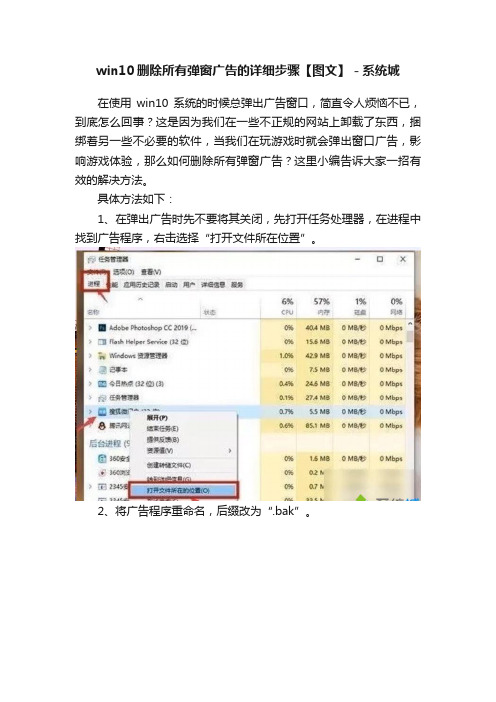
win10删除所有弹窗广告的详细步骤【图文】-系统城
在使用win10系统的时候总弹出广告窗口,简直令人烦恼不已,到底怎么回事?这是因为我们在一些不正规的网站上卸载了东西,捆绑着另一些不必要的软件,当我们在玩游戏时就会弹出窗口广告,影响游戏体验,那么如何删除所有弹窗广告?这里小编告诉大家一招有效的解决方法。
具体方法如下:
1、在弹出广告时先不要将其关闭,先打开任务处理器,在进程中找到广告程序,右击选择“打开文件所在位置”。
2、将广告程序重命名,后缀改为“.bak”。
3、更改后,就会变成一个伪广告。
4、右击点击此电脑,找到,系统工具--任务计划程序--任务计划程序库,将所有的信息都禁用即可。
以上就是win10删除所有弹窗广告的详细教程,此操作步骤算比较简单的,希望能帮助到你们。
上一篇:台式戴尔windows10下载台式戴尔windows10系统下载地址下一篇:win10笔记本开不了移动热点的处理方法。
Win10电脑怎么彻底解决广告弹窗?Win10阻拦广告弹窗的技巧
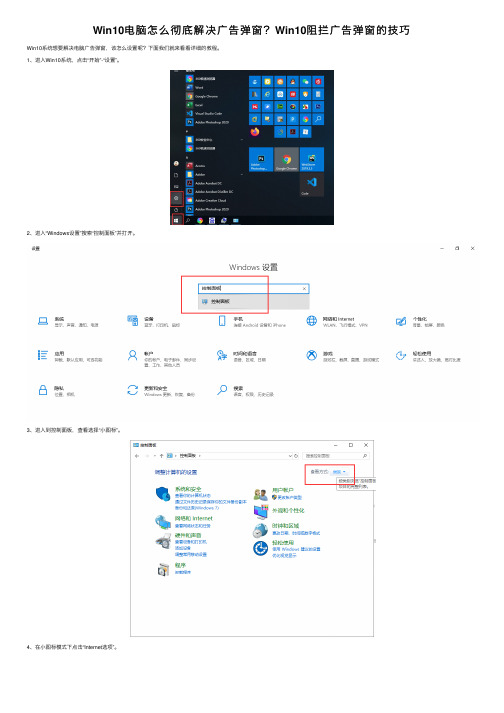
Win10电脑怎么彻底解决广告弹窗? Win10阻拦广告弹窗的技巧
Win10的教程。 1、进入Win10系统,点击“开始”-“设置”。
2、进入“Windows设置”搜索“控制面板”并打开。
3、进入到控制面板,查看选择“小图标”。
4、在小图标模式下点击“Internet选项”。
5、在“internet选项”中点击“隐私”-“设置”按钮。 6、阻止级别调整为“高”,点击“关闭”保存设置。
以上就是Win10电脑彻底解决广告弹窗的技巧,希望大家喜欢,请继续关注。
电脑总是出现弹屏广告怎么办?教你3个方法,就能永久的关闭了

电脑总是出现弹屏广告怎么办?教你3个方法,就能永久的关闭了在使用电脑的过程中,不论是追剧、办公、还是打游戏,屏幕经常会弹出一些广告页面,久而久之,就会让人觉得非常的烦躁。
面对这样的一个情况我们应该如何解决呢?今天就分享3个解决广告弹屏的方法给大家,让你永久的远离广告。
方法一:1、首先,按下键盘上的【Windows键+R键】,打开电脑【运行】界面,然后在搜索框当中输入“msconfig”,输入完成之后,点击【确定】按钮。
2、之后就进入到了【系统配置】界面了,选择【启动】这个栏目,然后点击【打开任务管理器】。
如果这个方法行不通的话,也可以在电脑的任务栏当中,点击鼠标右键,也是可以进入任务管理器的。
3、在任务管理器当中,选中经常出现广告的应用,然后点击下方【禁用】按钮就可以,这样的话,当我们再次进入该应用的时候就不会有广告弹屏了。
1、在电脑桌面上,选中【计算机】,然后单击鼠标右键点击【管理】。
如下图所示,就可以进入【计算机管理】界面了,依次展开【系统工具】--【任务计划程序】--【任务计划程序库】。
之后就可以看到各个程序的运行状态了。
2、在这里我们可以选中经常会出现广告弹屏的程序,然后单击鼠标右键,点击【禁用】即可。
1、在键盘上按下【Ctrl+Shift+Esc】这三个组合键,进入【任务管理器】,选中【进程】这个栏目。
之后就可以看到后台的程序进程了,如果有哪个是不经常使用的软件,我们还可以直接点击下方的【结束任务】按钮,以此来终止程序的运行。
2、之后把会出现广告弹屏的应用依次展开,然后单击右键,选择【打开文件所在的位置】3、最后,把会出现广告的文件进行重命名操作,将文件后缀名修改为“.bak”。
之后这个文件就不会再出现广告了。
教你3种方法,永久关闭电脑弹窗广告,再也不怕被干扰了

教你3种方法,永久关闭电脑弹窗广告,再也不怕被干扰了在日常生活中,拥有一台电脑已经是很平常的事了,但是用电脑的时候总会有出现讨厌的弹窗广告,很让人厌烦,打扰我们办公,但是小伙伴们别担心,我来教大家三步,关闭永久广告弹窗。
方法一1.等到电脑上跳出广告弹窗的话,先不要着急关闭,在键盘上按下【Ctrl+Shift+Esc】,跳出【任务管理器】2、在【进程】-【应用】下方,找到与桌面上相对应的弹窗广告名称,鼠标右击选择【打开文件所在的位置】。
3、随后进入到新的窗口中,我们先复制这个广告程序的名称,然后在名称后面添加【.bak】,这样就瘫痪掉了广告程序。
4、接着我们在再新建一个TXT文档,将它重命名,直接把刚才复制的广告程序名字粘贴过来,这样就偷梁换柱,把它伪装成了广告程序。
方法二在桌面上找到【此电脑】,鼠标右击选择【管理】进入到计算机管理窗口;找到【系统工具】-【任务计划程序】-【任务计划程序库】;将右侧所有的状态信息都关闭。
方法三1、双击打开电脑上的【控制面板】,然后将查看方式调为【大图标】,接着在下方点击【Internet选项】。
当然啦,最直接的方法就是直接搜索。
2.随后进入到【Internet】窗口,点击上方的【隐私】,勾选【启动弹出窗口阻止程序】。
3.在后面点击【设置】按钮,进入到设置窗口,在下方勾选【阻止弹出窗口时显示通知栏】;阻止级别选择中级即可。
烦人的电脑弹窗广告,总是会打断我们办公,不过也有一些优秀的办公软件,不怕被广告干扰,比如大家都在用的这款迅捷视频转换器。
我们可以在迅捷视频官网找到迅捷视频转换器,它支持视频格式的转换也支持音频格式的转换,还包括分割,合并视频,把视频制作成GIF等多种功能,很多的手机格式也支持。
相信大家的电脑上,也会经常出现烦人的弹窗广告吧,按照上面的方法,广告统统消失,今天的你学会了吗?。
如何设置win10电脑拦截桌面弹出广告关闭电脑弹窗广告的方法步骤

如何设置win10电脑拦截桌⾯弹出⼴告关闭电脑弹窗⼴告的⽅法步骤win10系统怎么拦截桌⾯弹出⼴告?win10系统浏览器弹窗⼴告怎么取消?喜欢使⽤电脑上⽹的朋友都知道,只要打开电脑就有⼀堆的垃圾⼴告弹出,⼩编之前就深受⼴告弹窗的苦恼,那有没有永久关闭桌⾯弹出⼴告的解决⽅法呢?下⾯⼩编就给⼤家分享多种不同⼴告弹窗的关闭⽅式,能够帮助⼤家轻松解决垃圾⼴告弹出的问题。
需要的朋友⼀起看看吧!⽬前⼴告拦截⽐较给⼒的软件,⼩编推荐!软件名称:Adguard Premium ⽆限试⽤直装激活版 v7.5.3405 强⼤的⼴告拦截脚本软件⼤⼩:19.93MB更新时间:2020-10-10⽴即下载软件名称:Adguard Premium(⼴告拦截神器) v7.4.3143 破解中⽂版(附破解安装+注册机+注册码)软件⼤⼩:31.37MB更新时间:2020-03-16⽴即下载弹窗⼴告说明⼤家遇到的流氓弹窗⼤多是以下两种,⼀是在屏幕中央弹窗,⽐如什么头条新闻、资讯之类的,⼆是右下⾓弹窗,什么抽奖啊、优惠信息之流。
这些弹窗通常会给你个叉号可以关掉,但冷不丁⼜会跳出来,⽆法永久关闭。
⽼司机的⽅法就是将其永久关闭,⽽且⼀劳永逸。
两种常见的弹窗⽅式我们的思路是这样的,只要弹窗肯定是由程序运⾏,我们只需要定位到这个程序,将这个程序删除,然后建⽴⼀个相同名字的⽂件,并设置成拒绝读取,软件想要调⽤这个程序的时候发现这货打不开,⽽且还没法读取写⼊数据、删除,弹窗也就出不来了。
思路确定之后,我们就开始进⾏操作。
下⾯的操作包括两种,⼀种是针对容易定位到弹窗程序的,另⼀种则是针对隐藏⽐较深的。
⼀、针对容易定位到弹窗程序的1、这种弹窗程序还算是⽐较⽼实巴交的,会诚实的告诉你它的名字。
我们打开任务管理器,找到对应弹窗程序名字的进程,然后右击选择“打开⽂件所在的位置”,这样我们就定位到了弹窗软件。
定位弹窗软件位置已经定位到的弹窗软件2、定位到弹窗软件之后,我们将其复制⼀个副本保存到其他位置,防⽌程序出错。
弹窗广告关不掉?这4种方法永久关闭电脑弹窗广告!

弹窗⼴告关不掉?这4种⽅法永久关闭电脑弹窗⼴告!经常⽤电脑的朋友肯定都遇到过这种情况,当你刚打开电脑,准备打开游戏或办公时,屏幕右下⽅突然唰唰唰弹出来⼀堆⼩⼴告,它们迫不及待地对你招⼿,挑战着你电脑的运⾏速度。
就⽐如刚刚,⼩编正打算打开Word码今天的⽂案,右下⾓的⼀堆⼩⼴告直接让电脑卡到死机;⼜如之前,敲了⼀⾏长长的⽂字时,突然弹出来的⼩⼴告让⾃⼰费半天⼒⽓输⼊的⽂字,全都没有了!那么,有没有什么⽅法可以摆脱突然弹窗带来的种种烦恼呢?1直接在弹窗中关闭⼀般在弹窗页⾯的右上⽅,关闭界⾯按钮的附近会有⼀个设置的⼩按钮,点击进⼊选择“永久不弹出”,就可以和这个⼩⼴告say goodbye啦~2从软件中关闭如果页⾯中没有弹窗选项的“⼩⼴告”,我们可以在软件设置找到关闭弹窗的⼊⼝,找到弹窗的开关,直接关闭就OK。
3删除弹窗软件其实有⼀些弹窗并不是由使⽤的软件本⾝弹出的,⽽是在安装某个软件的时候被捆绑安装的⼀个单独模块。
所以对于这种弹窗,我们需要将这个单独的模块删除。
第⼀步,在状态栏上右键打开“任务管理器”,也可以直接按下【Ctrl+Shift+ESC】组合键快速打开。
第⼆步,在当前进程中找到弹窗进程,然后右键,选择【打开⽂件所在的位置(O)】,就可以快速定位到弹窗⼴告的模块,点击删除。
4禁⽤软件⾃启动还有⼀些弹窗是跟随系统启动的,每次开机都会伴随着⼀系列的弹窗⼴告,拖垮电脑的运⾏。
此时只需按下【Win+R】组合键,在运⾏窗⼝中输⼊“Msconfig”命令并执⾏。
在启动项管理中将⼀些不必要的随机启动程序关闭即可。
如果⽤的是Win10系统,可以按下【Ctrl+Shift+ESC】组合键打开任务管理器,直接在“启动”选项卡中操作。
以上⼏个⼩妙招能够帮助你免受弹窗烦恼,下次遇到同样的问题,不妨上⼿操作⼀下!本⽂来源于ASUS华硕。
教你两招系统自带永久关闭电脑弹窗广告、流氓软件,无需下载

教你两招系统自带永久关闭电脑弹窗广告、流氓软件,无需下载一、方法1许多小伙伴在使用电脑时都有遇到桌面老是弹出一些烦人的广告吧,特别是什么今日热点、今日新闻之类的。
虽然电脑管家、360之类的管家软件通常都有屏蔽的功能,但毕竟需要运行着这些软件,占用系统资源,今天小编教大家一个简单的方法无需下载软件就可以屏蔽这些广告。
当电脑弹出了广告时,我们右键打开任务管理器,找到广告弹窗对应的进程,如下图这个'热点新闻'进程。
在该进程上点击鼠标右键,在弹出窗口中选择'打开文件所在的位置',就可以看到广告的本体了。
打开后定位到的这个文件就是广告的本体,很多朋友会想到删除它就可以了,但是通常情况下软件检测到广告文件不见了就会自动联网下载回来。
我们可以替换的方法,将原文件改名在后面加一个.bak 后缀,然后右键新建一个txt文本,改名为原文件的名字,也就是将txt伪装成广告程序,当软件唤醒这个程序时就启动不了了。
这个方法可以屏蔽很多常见的弹窗广告,如果你知道是那个软件引起的也可以吧它卸载掉在网上下载安装软件时尽量去官网下载,在下载站下载很容易下载到下载器,给你电脑自动安装上垃圾软件;安装软件时也要注意不要一直下一步,看清楚有没有捆绑软件,这样也能避免产生很多不必要的软件与广告。
二、方法2首先如果你的电脑出现弹窗,先别急着去关闭它!我们在电脑下方的任务栏点右键,选择任务管理器,然后选择进程,找到那个弹窗的描述:找到弹窗进程在这个进程上面点鼠标的右键,选择打开文件所在位置,就可以自动弹出这个弹窗所在的目录和执行文件了:找到进程执行文件找到后怎么办?首先我们选择这个执行文件,按F2键,就可以复制这个进程的全名了。
复制下来后,我们再回到打开的任务管理器,进程里把刚才那个进程给结束掉,结束掉以后再把刚才打开的目录里同样名称的执行文件给删除掉!删除掉之后我们在这个目录空白处点鼠标右键,创建一个目录,名字就叫K8MiniPage.exe创建目录改名字OK,创建和改名字了后,在这个目录上面点鼠标右键,选择属性,再选择安全,点击中间的编辑按钮:点击安全--编辑然后把显示的用户名下方全部选择成拒绝,记得是点第一个框,选择了后下方所有权限都变成了拒绝了:全部拒绝掉最后应用确定即可,这个可执行文件就变成了即使你双击它也不让你运行了:拒绝你运行这样就大功告成了!同样你也可以使用相同的办法来对付那些流氓软件,只要找到他们的目录全部设置成拒绝权限,它谁也运行不起来,安装不起来了!。
电脑总是弹出广告太烦恼三种方法教会你,永久关闭弹窗广告
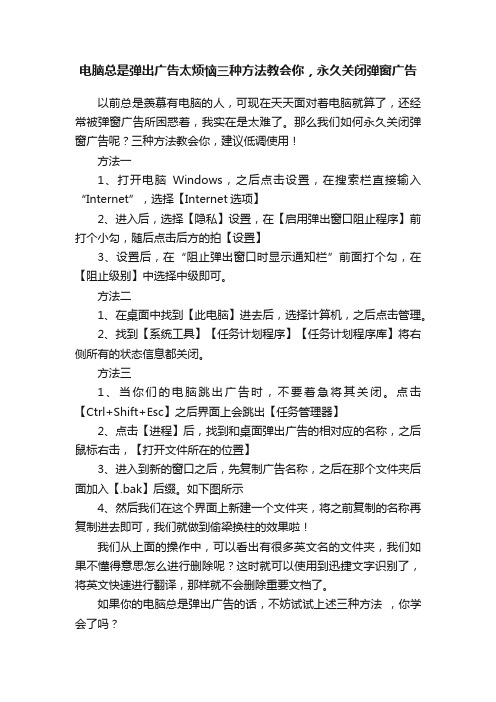
电脑总是弹出广告太烦恼三种方法教会你,永久关闭弹窗广告
以前总是羡慕有电脑的人,可现在天天面对着电脑就算了,还经常被弹窗广告所困惑着,我实在是太难了。
那么我们如何永久关闭弹窗广告呢?三种方法教会你,建议低调使用!
方法一
1、打开电脑Windows,之后点击设置,在搜索栏直接输入“Internet”,选择【Internet选项】
2、进入后,选择【隐私】设置,在【启用弹出窗口阻止程序】前打个小勾,随后点击后方的拍【设置】
3、设置后,在“阻止弹出窗口时显示通知栏”前面打个勾,在【阻止级别】中选择中级即可。
方法二
1、在桌面中找到【此电脑】进去后,选择计算机,之后点击管理。
2、找到【系统工具】【任务计划程序】【任务计划程序库】将右侧所有的状态信息都关闭。
方法三
1、当你们的电脑跳出广告时,不要着急将其关闭。
点击【Ctrl+Shift+Esc】之后界面上会跳出【任务管理器】
2、点击【进程】后,找到和桌面弹出广告的相对应的名称,之后鼠标右击,【打开文件所在的位置】
3、进入到新的窗口之后,先复制广告名称,之后在那个文件夹后面加入【.bak】后缀。
如下图所示
4、然后我们在这个界面上新建一个文件夹,将之前复制的名称再复制进去即可,我们就做到偷梁换柱的效果啦!
我们从上面的操作中,可以看出有很多英文名的文件夹,我们如果不懂得意思怎么进行删除呢?这时就可以使用到迅捷文字识别了,将英文快速进行翻译,那样就不会删除重要文档了。
如果你的电脑总是弹出广告的话,不妨试试上述三种方法,你学会了吗?。
win10系统笔记本电脑弹窗广告怎么样去除

win10系统笔记本电脑弹窗广告怎么样去除
Win10系统上有时候会在右下角弹出一些广告,这些弹窗广告是很烦人的。
如何才能去除这些广告呢?在Win10系统下不能直接拦截这些广告,我们可以使用第三方软件,比如360来实现这一目的,下面店铺就以笔记本电脑为例子,跟大家分享具体的操作方法吧,希望对大家有所帮助~
win10系统笔记本电脑弹窗广告去除方法
1、鼠标打开360安全卫士,点击右下角更多,如图所示:
2、在界面中找到弹窗拦截或者也可以在搜索框中输入弹窗拦截,点击打开即可,如图所示:
3、在界面中,点击强力拦截,接着在提示窗口中,点击开启即可,如图所示:
学完上面的知识是不是还不过瘾?下面店铺再为大家分享一下笔记本电脑u盘打开提示卷标语法不正确处理方法吧,希望大家喜欢~
笔记本电脑u盘打开提示卷标语法不正确处理方法
1、鼠标选中u盘,右键选择属性,如图所示:
2、在窗口中,选择工具选项,点击开始检查,如图所示:
3、接着全部勾选“自动修复文件系统错误”、“扫描并尝试恢复坏扇区”,点击开机即可,如图所示:。
Windows10系统出现弹窗广告的四种禁用方法-系统城

Windows10系统出现弹窗⼴告的四种禁⽤⽅法-系统城win10电脑总是不定时弹出各种⼴告弹窗,简直令⼈烦恼,这些弹窗怎么关闭都没⽤,该弹出来还是弹出来。
甚⾄连⼀些安全软件也不能禁⽌它们,有什么办法能解决?这⾥向⼤家简单的介绍⼀下关闭Windows10系统弹窗⼴告的具体⽅法。
关闭Win10系统弹窗⼴告的⽅法:⼤招⼀:禁⽤触发器打开计算机管理界⾯,在“系统⼯具”的“任务计划程序”下找到“任务计划程序库”,我们就可以看到所有的触发器以及其状态啦。
Windows10系统出现弹窗⼴告的四种禁⽤⽅法右键选中所有的触发器后开始“禁⽤”,这下⼦就可以将浩浩荡荡的⼴告⼤军阻挡在外了。
⼤招⼆:找到弹窗⼴告并更改其类型当弹窗⼴告出现时,我们不要急着关闭。
毕竟要彻底“消灭”它,就要找到其“⽼巢”,将它⼀举歼灭!1.打开任务管理器,右键点击“进程”下的⼴告名,选择“打开⽂件所在位置”;2. 在打开的位置中将⽂件格式改为“.bak”,随后复制其名称;Windows10系统出现弹窗⼴告的四种禁⽤⽅法3. 另外在此界⾯新建⼀个⽂本⽂档,将复制好的名称粘贴即可。
⼤招三:设置阻⽌级别1. 打开win10搜索框,输⼊“internet选项”并进⼊,在打开的窗⼝中点击“隐私”中的“设置”。
2.根据⾃⼰需要开始选择阻⽌级别并保存。
Windows10系统出现弹窗⼴告的四种禁⽤⽅法⼤招四:禁⽤锁屏⼴告这是微软在win10中设置的⼀个⼴告,虽说没有平常的那些弹窗那么烦⼈,但对于⼀些⼩伙伴⽽⾔就不太喜欢了。
直接打开设置界⾯,在个性化的锁屏界⾯中关闭“在锁屏界⾯上从Windows和Cortana获取花絮、提⽰等”按钮,这时候就可以成功将锁屏⼴告关闭了。
Windows10系统出现弹窗⼴告的四种禁⽤⽅法⼤招五:关闭任务栏⼴告有的⼩伙伴可能会在任务栏上可以看到win10向⽤户推送的⼀些“⼴告”,这时候我们就可以在“设置”界⾯中选择“系统”,在通知和操作中取消“在使⽤Windows时获取提⽰、技巧和建议”设置。
4个能永久关闭电脑弹窗广告的好方法,90%的人不知道!

4个能永久关闭电脑弹窗广告的好方法,90%的人不知道!Hello,各位叨友们好!我是叨叨君~相信在座的各位都有被弹窗广告骚扰过的经历,说起弹窗广告那是人人厌恶,要说比弹窗广告更让人不爽的是有时候你根本拿它没辙,因为连关闭的按钮都找不到......面对烦人的弹窗广告真的只能让它不停的弹弹弹吗?那绝对是不可能的!今天就来教大家4个永久关闭弹窗广告的好方法。
01删除弹窗广告文件夹1、当我们电脑弹出广告时,先不要着急将其关闭,比如我的桌面现在出现这样一弹窗广告,广告来源是今日热点。
2、这时候按下快捷键【Ctrl+shift+ESC】调出【任务管理器】。
或者电脑底部右键打开【任务管理器】,点击【进程】,在应用下可看到正在运用的所有程序。
3、然后双击今日热点,在弹出的选项中可看到今日热点和2345,此时右键今日热点,选择【打开文件夹所在的位置】。
4、找到对应的文件,全选删除掉。
5、最后点击【此电脑】,右键【管理】,打开【任务计划程序】,找到2345的相关文件,点击【禁用】就可以了。
6、最后找到2345浏览器设置,找到投广告的位置,取消什么购物、状态栏等勾选,电脑关机重启,弹窗广告就消失了。
02禁用任务管理器程序1、按下组合键【Win+R 输入msconfig】,点击确定。
2、进入【任务管理器】后,点击【启动】选项,接着将右侧所有的程序,用鼠标右击选择【禁用】,最后确定就可以了。
03弹出窗口阻止程序设置1、打开桌面上的【控制面板】,点击【网络和Internet】,然后双击【Internet选项】打开属性。
2、在Internet属性窗口中,选择【隐私】选项,然后勾选【启用弹出窗口阻止程序】,再进入下一步【设置】中,将【通知和阻止级别】调整成【阻止绝大多数弹窗】,最后点击右下角确定按钮,这样就可以阻止弹窗广告了。
04借助工具拦截工具拦截这里我比较推荐“火绒安全”,不为别的,只因为它好用,几乎能拦截99%的弹窗广告,关键还免费!瞅瞅这一天给我拦截多少弹窗广告,简直无敌了!电脑操作不熟的,可以用这个一劳永逸的方法。
烦人的电脑弹窗怎样关闭?4种方法还你干净桌面

烦人的电脑弹窗怎样关闭?4种方法还你干净桌面
烦人的电脑弹窗怎样关闭?4种方法还你干净桌面
你的电脑里面有没有这种弹窗广告,点击关闭之后,过段时间又弹出来,实在让人心烦,其实只需两步,就能关闭这些电脑弹窗,我们一起来看看吧!
1、弹出窗口阻止
对于电脑内部的一些弹窗,可以开启窗口弹出阻止程序进行关闭。
手机我们进入电脑的控制面板,进入Windows设置,在上方搜索栏目里面查找Internet选项,直接进入下一步。
在Internet属性里面,在上方窗口找到隐私项目,下方就会出现
启动弹出窗口阻止程序,设置之后就能阻止窗口大多数的弹出窗口。
2、直接关闭
有些弹窗可以进行直接关闭,设置成永久不显示状态,使得桌面更加干净。
当桌面弹出窗口时,不要着急关闭,而是点击弹窗设置,里面就有窗口设置,点击隐藏全部窗口。
想要彻底清除,那么直接取消该网页勾选,大大减少电脑窗口广告的出现。
3、更改弹窗命名,阻止弹窗
首先点击快捷键【Ctrl+Shift+Esc】,找到电脑任务管理器,发现弹窗所在的文件夹。
这时候我们对该文件夹进行重命名,在文件格式后面加上【.bak】,来一个偷梁换柱,当电脑还要打开弹窗时,直接显示空弹窗。
总结:
1、以上方法可以屏蔽大多数广告有需要可进行设置的广告。
2、部分弹窗是由软件引起的,找到后可直接将其卸载。
3、在使用电脑软件时,尽量在一些官网下载,减少安装垃圾软件几率。
如何关闭win10系统自带的广告

如何关闭win10系统自带的广告
展开全文
大家日常使用的win10系统,是不是很多时候都没有注意到,他自身很多地方包含一些广告的推荐或软件的建议。
例如,开始菜单中时常出现的推荐应用、锁屏界面的提示、通知中心的软件建议等
其实这些推荐和广告,都是可以在设置中进行关闭的。
今天,我就将关闭的方法一一列出。
1
关闭开始菜单中的软件推荐
进入【设置】》【个性化】》左侧列表选择【开始】,关闭右侧的【偶尔在“开始”菜单中显示建议】。
2
关闭锁屏界面上的提示
进入【设置】》【个性化】》【锁屏界面】,这里的按钮比较隐蔽,记住以下操作:我们先将【背景】设置改为图片,此时下方就会出现【在锁屏界面上从Windows和Cortana获取花絮、提示等】按钮,关闭此按钮。
3
关闭通知中心的推荐提示
进入【设置】》选择【系统】》左侧列表选择【通知和操作】,右侧显示了你所开启的通知的类型,建议可以关闭后面几个通知的类型。
以上列出的三点设置,大家可以根据自身的需要去设置,从而让win10系统变得更好用。
- 1、下载文档前请自行甄别文档内容的完整性,平台不提供额外的编辑、内容补充、找答案等附加服务。
- 2、"仅部分预览"的文档,不可在线预览部分如存在完整性等问题,可反馈申请退款(可完整预览的文档不适用该条件!)。
- 3、如文档侵犯您的权益,请联系客服反馈,我们会尽快为您处理(人工客服工作时间:9:00-18:30)。
有什么方法可以彻底关闭W i n10广告显示
W i n d o w s 10操作系统在易用性和安全性方面有了极大的提升,除了针对云服务、智能移动设备、自然人机交互等新技术进行融台外,还对固态硬盘、生物识别、高分辨率屏幕等硬件进行了优化完善与支持。
用户在浏览微软官网和应用时经常能够看到个性化广告,有时候就很烦,能不能去掉呢?下面小编就为大家介绍彻底关闭W i n10广告显示方法,一起来看看吧
方法步骤
W i n+R组合键启动运行后,输入s e c p o l.m s c启动本地安全策略;
依次展开应用程序限制策略-A P P L o c k e r-封装应用规则-在右侧空白处选择创建新规则;
权限里操作由允许改为拒绝,用户或组默认的
E v e r y o n e;
点击使用安装的封装应用作为参考后面的选择按钮,找到W i n d o w s聚焦并勾选,然后点击确定。
在下方的四个级别里拖动到程序包名称一栏中,也就是禁止掉 W i n d o w s聚焦的所有版本。
此外,如果想禁止微软推送第三方应用和游戏请拖
动发布上再点击创建。
至此操作已经完成,不过由于选用的是W i n d o w s聚焦创建规则,以后自动更换壁纸功能会失效的,算是鱼和熊掌不可兼得吧!
但以上操作需要在W i n d o w s10专业版中实现(涉及组策略功能),那家庭版的小伙伴该怎么办呢?
请记住以下两个关键设置路径:
关闭锁屏广告:
设置-个性化-锁定屏幕-选择图片或者幻灯片(即不要使用 W i n d o w s聚焦);
关闭开始菜单应用推荐:
设置-个性化 -开始-关闭偶尔在开始菜单中显示建议即可。
以后如果发现打了补丁出现广告了,别嫌麻烦,手动走一遍吧!
补充:w i n10常用功能技巧
一、W i n10技巧 1.窗口1/4分屏
从W i n7时代开始,微软便引入了屏幕热区概念,即当你需要将一个窗口快速缩放至屏幕1/2尺寸时,只需将它直接拖拽到屏幕两边即可。
在W i n10中你会发现这
项功能大大加强,除了左、右、上这三个热区外,我们还能拖拽至左上、左下、右上、右下四个边角,来实现更加强大的1/4分屏。
(按住鼠标左键拖动某个窗口到屏幕任意一角,直到鼠标指针接触屏幕的一角,你就会看到显示一个虚化的大小为四分之一屏的半透明背景)
二、W i n10技巧 2.强制调出C h a r m栏
W i n10取消了桌面环境下的C h a r m边栏,即使在选项中勾选当我指向右上角时,显示超级按钮也无济于事,如果你用惯了它该怎么办呢?很简单,按W i n+C就可以实现!(右侧出现了C h a r m栏,左下角出现了时间和日期;在C h a r m栏中点击设置 -电源,具有与W i n d o w s8系统中C h a r m栏同样的功能。
)
三、W i n10技巧 3.智能化窗口排列
W i n10很好地解决了这个问题。
当我们通过拖拽法将一个窗口分屏显示时(目前仅限1/2比例),操作系统就会利用屏幕剩余区域自动将其他窗口的缩略图展示出来。
如果你希望哪个和当前窗口并排显示的话,那就直接点它吧!(点击任务栏上如图所示的按钮或W i n d o w s键+T a b键也可以出现分屏选择)
四、W i n10技巧 4.游戏栏自定义快捷键
G a m e B a r在新版中独立于设置面板显示,但更重要的是,我们终于可以修改与之相关的快捷键了。
虽然这不是一项普惠大众的设计,并非所有人都会用上它,但却彰显了W i n10在人性化方面上的进步!
五、W i n10技巧 5.小娜全屏响应
当你的设备处于闲置状态,又接到你好,小娜一类指令时,W i n10创造者更新会以全屏模式进行响应。
这项改进的目的是为了让远离电脑的用户也能清楚地看到屏幕提示,算是一项很贴心的变化了!。
